Lenovo IDEAPAD U330 – страница 5
Инструкция к Ноутбуку Lenovo IDEAPAD U330

Глава 6. Инструкции по безопасности, эксплуатации и уходу
Прокладывайте кабели питания и прочие кабели так, чтобы о них нельзя
было споткнуться и чтобы они не оказались защемленными какими-либо
предметами.
Не допускайте попадания жидкостей на кабели питания и адаптеры
питания. В частности, не оставляйте их возле раковин, ванн, в туалете
или на полу, который убирают с использованием жидких моющих
средств. Попадание жидкости может вызвать короткое замыкание,
особенно если кабель питания или адаптер питания изношен или
поврежден в результате неаккуратного обращения. Жидкости также
могут вызывать коррозию контактов кабеля питания и/или адаптера
питания, что в свою очередь будет приводить к их перегреву.
Кабели питания и сигнальные провода должны подключаться в
правильной последовательности. Следите за тем, чтобы вилки и разъемы
кабелей питания надежно и плотно входили в розетки и гнезда.
Не пользуйтесь адаптерами питания со следами коррозии на контактах
разъема и/или признаками перегрева (например, деформация пластика)
на вилке или корпусе.
Не пользуйтесь кабелями питания со следами коррозии или перегрева на
входных
или выходных контактах или с признаками любого рода
повреждения.
72
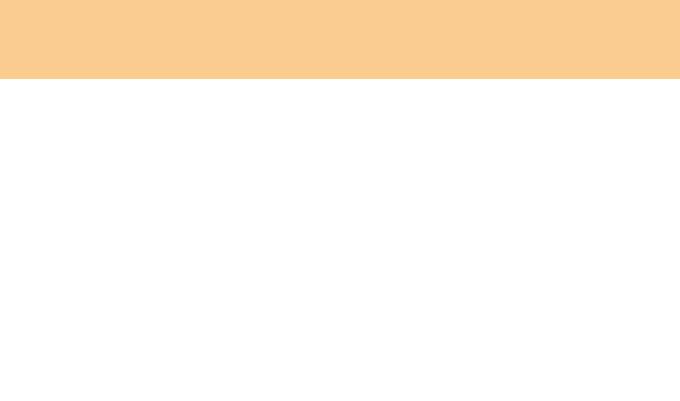
Глава 6. Инструкции по безопасности, эксплуатации и уходу
Удлинители и подключенные устройства
Опасно!
Удлинители, разрядники, источники бесперебойного питания и другие
электрические приборы, которыми вы собираетесь пользоваться,
должны по своим характеристикам соответствовать электрическим
параметрам изделия. Не допускайте перегрузки этих устройств. В случае
использования сетевого фильтра подключенная к нему суммарная
нагрузка не должна превышать его номинальной мощности. При
возникновении вопросов относительно нагрузок, потребления
электроэнергии и других
электрических параметров
проконсультируйтесь с электриком.
Электрические вилки и розетки
Опасно!
Если розетка, которой вы собираетесь воспользоваться для подключения
компьютера и периферийных устройств, повреждена или носит следы
коррозии, то не пользуйтесь ею, пока ее не заменит электрик.
Не сгибайте и не переделывайте вилку. Если вилка повреждена,
обратитесь к производителю для получения замены.
Не подключайте к розеткам, к которым подключен компьютер, мощные
бытовые
или промышленные приборы: скачки напряжения могут
повредить компьютер, данные в компьютере или устройства,
подключенные к компьютеру.
73
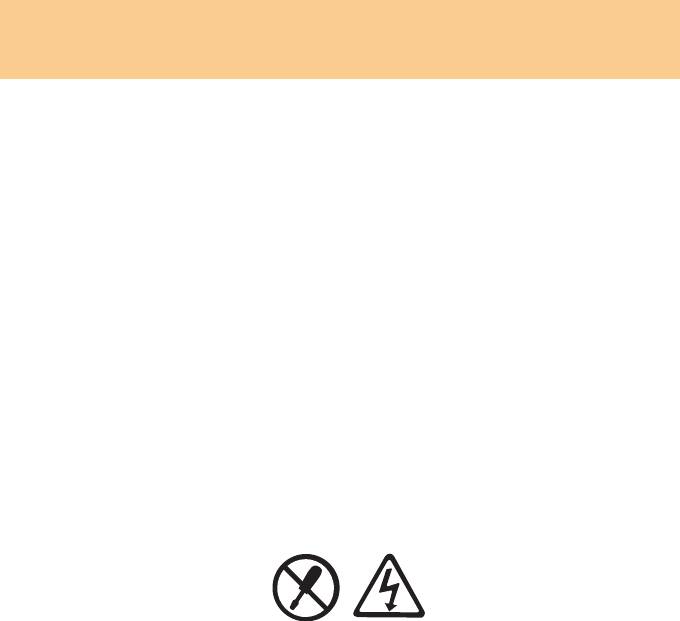
Глава 6. Инструкции по безопасности, эксплуатации и уходу
Некоторые устройства снабжаются трехштырьковой вилкой. Такая вилка
вставляется только в розетку с контактом заземления. Это элемент
безопасности. Не пренебрегайте им, вставляя вилку с заземлением в
розетку без заземления. Если вы не можете вставить вилку в розетку,
подберите подходящий переходник или попросите электрика заменить
розетку на другую с контактом заземления. Запрещается подключать
к
розетке большую нагрузку, чем та, на которую розетка рассчитана.
Суммарная нагрузка системы не должна превышать 80% номинальной
мощности электрической цепи. При возникновении вопросов
относительно нагрузок в вашей электрической цепи
проконсультируйтесь с электриком.
Убедитесь, что подводка к розетке выполнена правильно, розетка
находится рядом с местом установки компьютера и легко доступна. Не
допускайте натяжения кабеля питания.
Убедитесь, что к розетке подведено правильное напряжение и что она
может обеспечить ток, потребляемый подключаемым устройством.
Вставляйте вилку в розетку и вынимайте вилку из розетки с осторожностью.
Инструкции по работе с электроприборами
Опасно!
Запрещается снимать крышку с блока питания или любого другого узла,
обозначенного следующими символами:
74
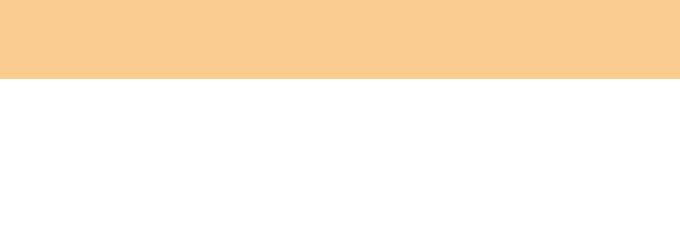
Глава 6. Инструкции по безопасности, эксплуатации и уходу
Внутри данного устройства присутствует опасное напряжение, течет
сильный ток и выделяется значительная энергия. Внутри этих узлов нет
деталей, подлежащих обслуживанию. Если вы подозреваете, что с
какой-то из этих деталей возникла проблема, обратитесь к специалисту.
Инструкции по обращению с литиевой батарейкой
Опасно!
При неправильной замене батарейки существует опасность взрыва.
При замене литиевой батарейки используйте только батарейку того же
типа, который рекомендован изготовителем (или эквивалентный).
Внутри батарейки содержится литий, поэтому при неправильном
использовании, обращении или утилизации батарейка может взорваться.
Запрещается:
Бросать или погружать батарейку в воду
Нагревать батарейку выше 100°C
Ремонтировать или разбирать батарейку
При утилизации батареек соблюдайте правила, действующие в вашей стране.
Нижеследующее заявление относится к пользователям в штате Калифорния
(США).
Информация по перхлоратам для Калифорнии:
Продукты, укомплектованные литиевыми батарейками CR (двуокись
марганца), могут содержать перхлораты.
Содержит перхлораты — возможно, требуется особое обращение.
75
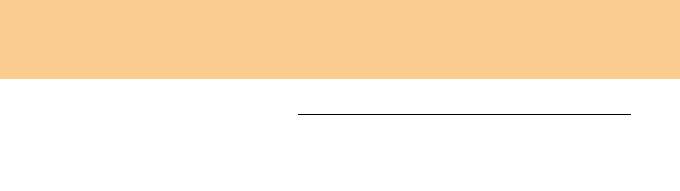
Глава 6. Инструкции по безопасности, эксплуатации и уходу
Подробнее см. на веб-сайте http://www.dtsc.ca.gov/hazardouswaste/perchlorate.
Выделение тепла и вентиляция
Опасно!
При работе компьютера, адаптеров питания и многих дополнительных
устройств выделяется тепло (если они включены и заряжается батарея).
Переносные компьютеры выделяют значительное количество тепла и в
силу своего небольшого размера могут сильно нагреваться. Соблюдайте
следующие меры предосторожности:
Когда компьютер включен или заряжается батарея, основание компьютера,
подставка для рук и некоторые другие части могут нагреваться. Не
допускайте, чтобы части компьютера, которые нагреваются во время
работы, длительное время соприкасались с руками, коленями или другими
частями тела. При использовании клавиатуры не держите долго руки на
подставке для рук. При нормальной
работе компьютера выделяется тепло.
Количество тепла зависит от интенсивности работы компьютера и уровня
зарядки батареи. При длительном контакте компьютера с телом, даже через
одежду, у вас могут возникнуть неприятные ощущения, и даже может
появиться ожог. Время от времени делайте паузу при работе на клавиатуре
(убирайте руки с подставки для рук)
и не используйте клавиатуру в течение
длительного времени.
Не пользуйтесь компьютером и не заряжайте батарею возле горючих
материалов и во взрывоопасных средах.
Для предотвращения перегрева, повышения безопасности, надежности и
комфорта при эксплуатации компьютера последний снабжается
вентиляционными отверстиями и оснащается вентиляторами и/или
76

Глава 6. Инструкции по безопасности, эксплуатации и уходу
теплоотводами. Положив ноутбук на кровать, диван, ковер и т.п., вы
можете нечаянно перекрыть один из каналов отвода тепла. Следите за
беспрепятственным функционированием вентиляции компьютера.
Если адаптер питания подключен к розетке и к компьютеру, он
нагревается. Не допускайте, чтобы во время работы адаптер касался
вашего тела. Запрещается использовать адаптер
для того, чтобы согреться.
Длительный контакт адаптера с телом, даже через одежду, может привести
к ожогу.
Обязательно соблюдайте основные правила техники безопасности:
Корпус включенного компьютера должен быть закрыт.
Периодически проверяйте, не скопилась ли пыль на наружных частях
компьютера.
Уд а л я й т е пыль из вентиляционных отверстий и прорезей в лицевой
панели. Если
компьютер работает в запыленном помещении или в местах с
интенсивным движениям, то чистить его нужно чаще.
Не перекрывайте и не блокируйте вентиляционные отверстия.
Не работайте на компьютере, размещенном в нише, и не храните его там -
это повышает опасность перегрева.
Температура приточного воздуха не должна превышать 35 °C.
77
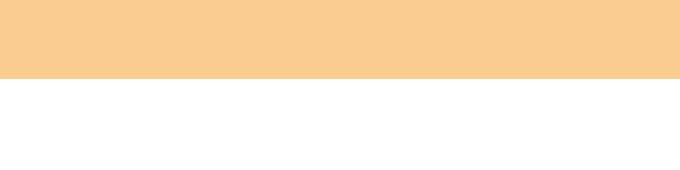
Глава 6. Инструкции по безопасности, эксплуатации и уходу
Техника безопасности при эксплуатации дисководов CD и
DVD
Опасно!
Диски CD и DVD вращаются в своих дисководах с большой скоростью.
Если диск CD или DVD имеет трещину или какое-то другое
повреждение, при работе привода он может разломиться или даже
разлететься на куски. Для предотвращения травм и поломки компьютера
разлетающимися кусками лопнувшего компакт-диска соблюдайте
следующие правила:
Храните диски CD и DVD только в оригинальных футлярах.
Храните диски CD и DVD в местах, где нет прямого солнечного света, и
вдали от нагревателей и различных источников тепла.
Не держите диски CD и DVD в компьютере, когда вы не пользуетесь ими.
Не сгибайте диски CD и DVD, не прилагайте усилий, вставляя их в
компьютер или убирая
в футляр.
Перед использованием диска CD или DVD проверяйте, нет ли на нем
трещин. Не пользуйтесь треснувшими или поврежденными компакт-
дисками.
78
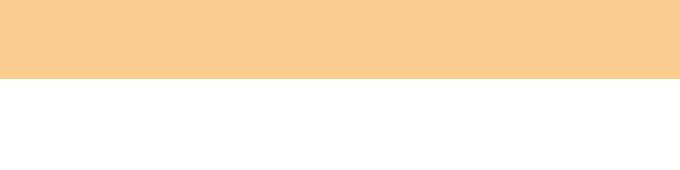
Глава 6. Инструкции по безопасности, эксплуатации и уходу
Информация о технике безопасности при работе с
электроприборами
Опасно!
Существует опасность поражения электрическим током от
электрических кабелей, телефонных и других линий связи.
Во избежание поражения током:
Не работайте на компьютере во время грозы.
Не присоединяйте и не отсоединяйте провода, а также не производите
установку, обслуживание или переконфигурирование данного изделия во
время грозы.
Подключайте все кабели питания к розеткам с правильной подводкой и
заземлением.
Оборудование, подсоединяемое к данному изделию, включайте в розетки с
правильной подводкой.
По мере возможности старайтесь действовать одной рукой при
отсоединении или присоединении проводов.
Запрещается включать оборудование, если оно имеет повреждения или
следы возгорания или попавшей внутрь воды.
Перед тем как открывать крышки устройства, отсоединяйте кабели
питания, батарею и все провода, если только в инструкциях по установке и
настройке не указано иное
.
Не включайте компьютер, пока не закроете корпус. Запрещается работать
на компьютере, если его корпус открыт.
79

Глава 6. Инструкции по безопасности, эксплуатации и уходу
Уст а н авливая или перемещая изделие либо подсоединенные к нему
устройства, а также открывая их корпуса, отсоединяйте и присоединяйте
провода так, как описано ниже.
Подключение:
1 Выключите все устройства.
2 Сначала присоедините все провода к устройствам.
3 Присоедините сигнальные кабели к разъемам.
4 Вставьте кабели питания в розетки.
5 Включите устройства.
Отключение:
1 Выключите все
устройства.
2 Сначала отсоедините кабели питания от розеток.
3 Отсоедините сигнальные кабели от разъемов.
4 Отсоедините все кабели от устройств.
Кабель питания должен быть отсоединен от розетки перед подключением
любых других электрических кабелей к компьютеру.
Кабель питания можно включить в розетку только после того, как к
компьютеру будут подключены все остальные электрические
кабели.
80
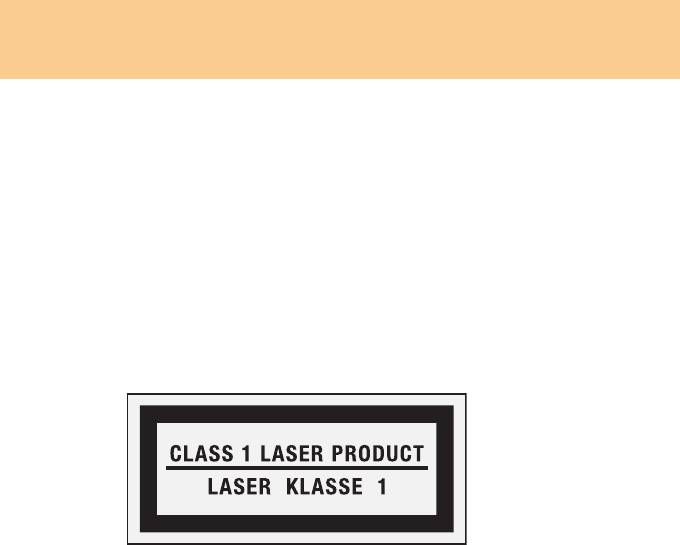
Глава 6. Инструкции по безопасности, эксплуатации и уходу
Подтверждение соответствия требованиям к лазерному
оборудованию
Некоторые модели персональных компьютеров оснащены дисководом
CD или DVD. Дисководы CD и DVD можно также приобрести отдельно
в качестве дополнительного оборудования. Дисководы CD и DVD
представляют собой лазерное оборудование. На крышке дисковода
прикреплена наклейка (показана ниже) с маркировкой дисковода:
CLASS 1 LASER PRODUCT
LASER KLASSE 1
LUOKAN 1 LASERLAITE
APPAREIL A LASER DE CLASSE 1
KLASS 1 LASER APPARAT
Пример наклейки
81
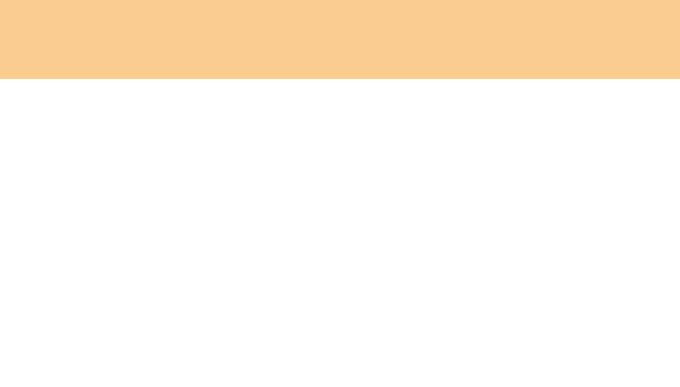
Глава 6. Инструкции по безопасности, эксплуатации и уходу
В США на эти устройства имеются сертификаты, подтверждающие
их соответствие требованиям подраздела J Федеральных правил, код
21, Департамента здравоохранения и службы человека для лазерного
оборудования класса 1. В других странах на эти дисководы имеются
сертификаты, подтверждающие их соответствие требованиям
Международной электротехнической комиссии (IEC) 60825-1 и
CENELEC EN 60825-1 для лазерного оборудования класса 1.
Лазерные продукты класса 1 не считаются опасными
. Конструкция
лазерных систем и оптических дисководов такова, что во время их
обычной эксплуатации, обслуживания или ремонта пользователь не
подвергается воздействию лазерного излучения выше класса 1.
Если у вас установлен дисковод CD или DVD, то соблюдайте
приведенные ниже правила обращения с этими устройствами.
Опасно!
Неправильное использование органов управления, регулировок и
выполнение процедур, не описанных в данной публикации, может
привести к облучению, опасному для здоровья.
Не снимайте крышки этих дисководов. При снятии крышки
дисковода CD или DVD можно подвергнуться опасному
воздействию лазерного излучения. Внутри дисководов CD и DVD
нет узлов, подлежащих обслуживанию.
В некоторых дисководах CD и DVD используются встроенные
лазерные диоды
класса 3A или 3B. Обратите внимание на
приведенное ниже предостережение.
82
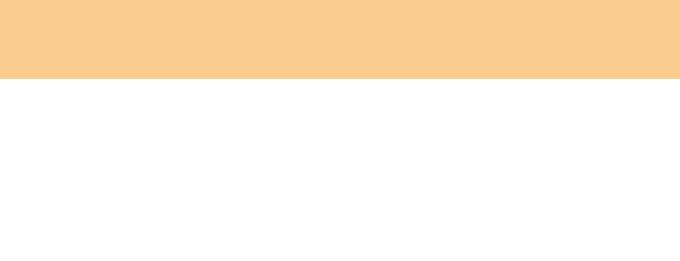
Глава 6. Инструкции по безопасности, эксплуатации и уходу
Опасно!
В открытом состоянии является источником лазерного излучения. Не
смотрите на луч невооруженным глазом или с использованием оптических
приборов, а также избегайте прямого воздействия лазерного луча.
Инструкции по обращению с жидкокристаллическим дисплеем
Внимание!
Информация о содержании ртути (не относится к моделям со
светодиодной задней подсветкой):
Флуоресцентная лампа в ЖК-дисплее содержит ртуть; утилизируйте ее
согласно требованиям местного и государственного законодательства.
Жидкокристаллический дисплей сделан из стекла; при неосторожном
обращении с ним или падении компьютера он может разбиться. Если ЖК-
дисплей разбился и вытекший жидкокристаллический материал попал в глаза,
в рот или на одежду, немедленно выполните следующие действия:
Если вытекший жидкокристаллический материал попал в глаза или в
рот, обильно промывайте глаза или рот под проточной водой в течение не
менее 15 минут. Если после промывания сохраняются какие-либо
болезненные ощущения, обратитесь к врачу.
Если вытекший жидкокристаллический материал попал на кожу или на
одежду, немедленно сотрите его и промывайте кожу или
участок одежды
с мылом под проточной водой в течение не менее 15 минут. Оставшийся
на коже или на одежде жидкокристаллический материал может вызвать
поражение кожи или повреждение одежды.
83

Глава 6. Инструкции по безопасности, эксплуатации и уходу
Уход за компьютером - - - - - - - - - - - - - - - - - - - - - - - - - - - - - - - - - - - - - - - - - - - - - - - - - - - - - - - - - - - - -
Хотя конструкция компьютера обеспечивает его безотказную работу в
нормальных условиях, при обращении с ним необходимо руководствоваться
здравым смыслом. Следуя приведенным ниже важным советам, вы получите
максимум пользы и удовольствия от работы на компьютере.
Будьте внимательны к окружающей среде и условиям, в
которых вы работаете
Во время работы компьютера или при зарядке батареи не кладите
компьютер на колени и не допускайте, чтобы основание компьютера или
любая другая его часть, которая нагревается во время работы, длительное
время соприкасалось с любой частью тела. При нормальной работе
компьютера выделяется тепло. Чем интенсивнее используется компьютер и
чем интенсивнее заряжается
батарея, тем больше выделяется тепла. При
его длительном контакте с телом, даже через одежду, могут возникнуть
неприятные ощущения, и даже может появиться ожог.
Если адаптер питания подключен к розетке и к компьютеру, он
нагревается. Не допускайте, чтобы во время работы адаптер касался
вашего тела. Запрещается использовать адаптер питания для того,
чтобы
согреться. Длительный контакт адаптера питания с телом, даже через
одежду, может привести к ожогу.
Прокладывайте кабели адаптера питания, мыши, клавиатуры, принтера
и других электронных устройств, а также коммуникационные кабели
так, чтобы за них нельзя было зацепиться, споткнуться или повредить
каким-нибудь другим способом: это может повредить работе
84

Глава 6. Инструкции по безопасности, эксплуатации и уходу
компьютера. Не прикладывайте излишние усилия при работе с кабелями
— их можно повредить или порвать.
Держите жидкости подальше от компьютера, чтобы не пролить их на него,
и держите ваш компьютер подальше от воды, чтобы избежать поражения
электрическим током.
Не ешьте и не курите над клавиатурой. Мелкие частицы, попавшие на
клавиатуру, могут повредить ее.
Держите упаковочные материалы в недоступном для детей месте,
поскольку, играя с пластиковым пакетом, ребенок может натянуть его себе
на голову и задохнуться.
Не подносите к компьютеру магниты, включенные мобильные телефоны,
электрические приборы и динамики (ближе 13 см).
Не подвергайте компьютер воздействию экстремальных температур (ниже
5°C и выше
35°C).
При работе некоторых устройств (например, вентиляторов переносных
настольных компьютеров или очистителей воздуха) могут образовываться
отрицательные ионы. Если компьютер находится рядом с таким
устройством и подвергается длительному воздействию воздуха,
содержащего отрицательные ионы, то на нем может образоваться
электростатический заряд. В результате при касании клавиатуры или
другой части компьютера, может произойти электрический
разряд (разряд
может произойти и через разъемы ввода-вывода подключенных
устройств). Направление этого разряда противоположно направлению
разряда вашего тела или одежды на компьютер, однако он опасен для
компьютера.
Компьютер сконструирован и собран так, чтобы свести к минимуму
влияние электростатического заряда. Однако превышение определенного
уровня заряда увеличивает риск разряда. Поэтому, работая
с компьютером
85
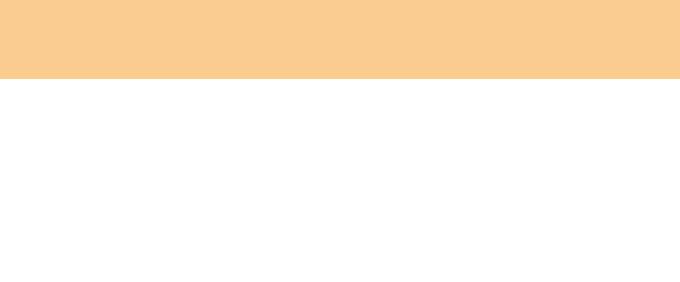
Глава 6. Инструкции по безопасности, эксплуатации и уходу
рядом с прибором, вырабатывающим отрицательные ионы, обратите
особое внимание на следующие меры предосторожности:
- Не размещайте компьютер непосредственно в потоке воздуха от
прибора, вырабатывающего отрицательные ионы.
- Держите компьютер и периферийные устройства подальше от таких
приборов.
- По возможности заземляйте компьютер, чтобы обеспечить безопасный
электростатический разряд.
Примечание
Не все такие устройства вызывают заметный
электростатический заряд.
Во избежание повреждений, вызываемых статическим разрядом при
работе с компонентом или с CRU или выполнении каких-либо операций
внутри компьютера, соблюдайте описанные ниже меры предосторожности:
- Не делайте лишних движений. При любом движении вокруг вас
образуется поле статического электричества.
- Обращайтесь с компонентами осторожно. Контроллеры, модули памяти
и другие печатные
платы можно брать только за боковые грани.
Запрещается прикасаться к открытым печатным схемам.
- Не позволяйте никому прикасаться к компонентам.
- При установке опций или CRU, чувствительных к статическому разряду,
приложите антистатическую упаковку, в которую упакован компонент, к
металлической крышке слота расширения или к любой другой
неокрашенной металлической поверхности компьютера не менее чем
на
две секунды. Это снизит уровень статического электричества на
упаковке и на вашем теле.
86

Глава 6. Инструкции по безопасности, эксплуатации и уходу
- Вынув компонент из антистатической пленки, по возможности
старайтесь никуда его не класть, а сразу устанавливайте в компьютер.
Если это невозможно, то расстелите на ровной гладкой поверхности
антистатическую пленку, в которую был упакован компонент, и
положите его на эту пленку.
- Не кладите этот компонент на корпус компьютера и другие
металлические
поверхности.
Обращайтесь с компьютером осторожно и бережно
Не кладите какие-либо предметы (в том числе листы бумаги) между
дисплеем и клавиатурой.
Не роняйте, не ударяйте, не царапайте, не перегибайте, не трясите
компьютер, не ставьте тяжелые предметы на компьютер, его дисплей и
внешние устройства.
Старайтесь не поворачивать дисплей на угол более 135°.
Правильно переносите компьютер
Прежде чем переносить компьютер, необходимо вынуть из дисководов все
носители информации, выключить все подключенные устройства и
отсоединить все провода и кабели.
Прежде чем переносить компьютер, убедитесь, что он находится в спящем
режиме, режиме гибернации или выключен. Это исключит опасность
повреждения или потери данных на жестком диске.
Поднимая компьютер, держите
его за нижнюю часть. Не поднимайте и не
держите компьютер за дисплей.
87

Глава 6. Инструкции по безопасности, эксплуатации и уходу
Переносите компьютер в качественной сумке, обеспечивающей должную
амортизацию и защиту. Не кладите компьютер в плотно набитый чемодан
или сумку.
При использовании компьютера вне помещения
Если вы собираетесь работать с компьютером вне помещения,
предварительно сохраните критически важные данные.
Убедитесь, что батарея полностью заряжена.
Обязательно выключайте питание и плотно закрывайте крышку компьютера.
Следите, чтобы при закрывании компьютера между крышкой с дисплеем и
клавиатурой не было никаких посторонних предметов.
Если вы оставляете компьютер в машине, кладите его на заднее сиденье,
чтобы предохранить от перегрева на солнце.
Вместе с компьютером берите адаптер питания и кабель питания.
Обращайтесь с носителями информации и дисководами
бережно и аккуратно
Если компьютер оснащен оптическим дисководом, не прикасайтесь к
поверхности дисков или к линзам считывающего устройства.
Прежде чем закрывать оптический дисковод, убедитесь, что CD- или DVD-
диск защелкнулся на центральном штифте.
При установке жесткого диска следуйте инструкциям, приложенным к
аппаратным средствам, и используйте физическую силу только тогда, когда
это действительно необходимо.
88

Глава 6. Инструкции по безопасности, эксплуатации и уходу
Безопасность данных
Не удаляйте неизвестные файлы и не переименовывайте файлы и каталоги,
созданные не вами: эти действия могут привести к сбою программы.
Помните, что при обращении к сетевым ресурсам компьютер становится
уязвимым для компьютерных вирусов, хакеров, программ-шпионов и
других злонамеренных действий, которые могут повредить компьютер,
программы или данные.
Вы сами
должны предусмотреть адекватную защиту в виде брандмауэров,
антивирусных программ и антишпионских программ; не забывайте
своевременно обновлять эти программы.
Будьте внимательны, устанавливая пароли
Запомните свои пароли. Если вы забыли пароль-допуск или пароль
жесткого диска, уполномоченный поставщик услуг Lenovo не сможет
восстановить их и вам, возможно, придется заменить материнскую плату
или жесткий диск.
Другие важные рекомендации
Модем компьютера может использовать только аналоговую телефонную сеть
или телефонную сеть общего пользования (PSTN). Не подключайте модем
к офисной АТС (PBX) или любым другим цифровым АТС, поскольку это
может привести к повреждению модема. Аналоговые телефонные линии
обычно используются в жилых домах, а цифровые линии — в гостиницах и
учреждениях. Если тип используемой линии
точно не известен, обратитесь
на телефонный узел.
89
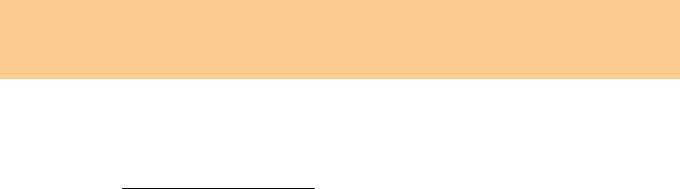
Глава 6. Инструкции по безопасности, эксплуатации и уходу
Компьютер может иметь как разъем сети Ethernet, так и разъем для модема.
В этом случае, убедитесь, что кабель подключается к правильному
разъему, иначе можно повредить его.
Зарегистрируйте свой компьютер Lenovo через Интернет (см. веб-страницу:
http://www.lenovo.com/register
). В этом случае вас будет проще разыскать, если
возникнет необходимость вернуть потерянный или украденный компьютер.
Зарегистрировав компьютер, вы также даете Lenovo возможность сообщать
вам о своих новейших разработках.
Только официальный специалист по компьютерам Lenovo может
заниматься разборкой и ремонтом вашего компьютера.
Не переделывайте и не заклеивайте защелки, которые удерживают дисплей
в закрытом или открытом положении.
Не переворачивайте компьютер, когда к нему подключен адаптер
электропитания, поскольку при этом можно повредить разъем кабеля
питания.
Перед заменой какого-либо устройства выключите
компьютер или
убедитесь, что устройство можно заменять без выключения питания.
Перед тем как приступить к установке любого из перечисленных ниже
устройств, дотроньтесь до металлической поверхности или заземленного
металлического предмета. Это снимет с тела заряд статического
электричества. Статическое электричество может повредить устройство.
- ExpressCard
- Карта памяти (карта SD Card, Memory Stick, MultiMediaCard, xD-Picture
Card и Memory Stick Pro).
- Модуль памяти
- Карта
PCI Express (нового типа)
90

Глава 6. Инструкции по безопасности, эксплуатации и уходу
При переносе данных на флэш-карту памяти (например, на карту SD) или с
такой карты не переводите компьютер в спящий режим или в режим
гибернации до окончания переноса данных. В противном случае данные
могут оказаться поврежденными.
Очистка крышки компьютера
Время от времени компьютер нужно чистить, соблюдая следующие правила:
1 Приготовьте раствор мягкого моющего средства для посуды, не
содержащего абразивного порошка и активных химических веществ
(например, кислоты или щелочи). Возьмите 5 частей воды на 1 часть
моющего средства.
2 Обмакните в получившийся раствор губку.
3 Отожмите из губки избыток жидкости.
4 Круговыми движениями губки протрите крышку, стараясь не оставлять
на ней капель жидкости.
5 Протрите поверхность, чтобы удалить следы жидкости.
6 Промойте губку чистой проточной водой.
7 Протрите поверхность чистой губкой.
8 Еще раз протрите поверхность сухой тканью, не оставляющей волокон и
нитей.
9 Когда поверхность компьютера полностью высохнет, удалите волокна
ткани, если они все же остались.
91






